DPS排版软件如何生成翻页电子书?
1、在电脑上下载DPS排版软件,新建一个画册文档。
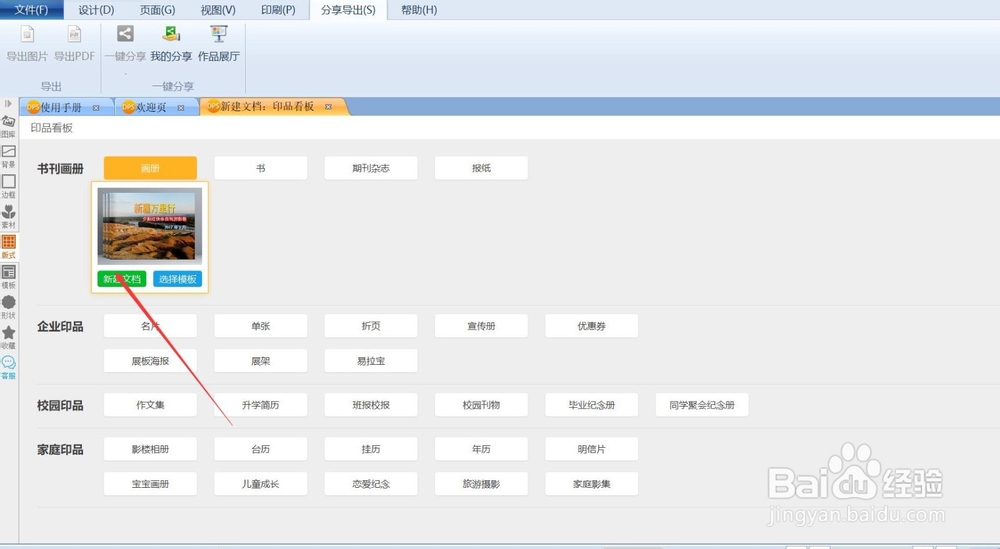
2、我们打开了一个空白画册文档。

3、我们将PDF文件导入。

4、点击菜单栏的“页面--页面预览”。

5、会出现页面预览模式对话框。2D预览或者3D预览?

6、我们点开3D预览模式。进入3D预览模式,上面向左向右的箭头可点开阅览。


7、也可以点开2D预览模式。进入2D预览模式。

声明:本网站引用、摘录或转载内容仅供网站访问者交流或参考,不代表本站立场,如存在版权或非法内容,请联系站长删除,联系邮箱:site.kefu@qq.com。
阅读量:152
阅读量:31
阅读量:119
阅读量:46
阅读量:32